Instagram 스토리, 피드 및 릴용 사진 크기를 조정하는 4가지 방법
Instagram 소셜 플랫폼은 활동 기간 동안 성장했습니다. Instagram 게시를 위해 사진 크기를 조정해야 하는 경우 정사각형 또는 1:1 크기로만 제한되지 않습니다. 이미지에 대해 다른 종횡비를 선택하면 품질이 동일하게 유지됩니다. 이제 Instagram의 사진 크기를 조정하는 방법에 대한 요구 사항과 성공적인 Instagram 게시를 위한 기타 요구 사항에 대해 알아보겠습니다.
가이드 목록
2023년 인스타그램 이미지 크기 및 크기 Instagram 온라인에서 무료로 사진을 더 크게 확대하는 방법 Instagram에서 전체 사진의 크기를 조정하고 맞추는 2가지 방법 보너스 팁: Instagram의 동영상 크기 Instagram용 사진 크기 조정에 대한 FAQ2023년 인스타그램 이미지 크기 및 크기
전통적으로 릴(Reel) 기능이 만들어지기 훨씬 이전에 인스타그램은 사용자가 1:1 종횡비로 이미지를 게시할 수 있도록 허용하여 사진의 초과 부분을 자릅니다. 이제 Instagram은 1:1, 1.91:1 및 4:5의 세 가지 이미지 종횡비를 제공합니다. 이러한 종횡비의 사양과 이를 효과적으로 사용하여 Instagram 게시용 사진 크기를 조정할 수 있는 방법에 대해 자세히 알아보십시오.
1:1 종횡비(1080 × 1080px)
Instagram의 사진 크기를 조정하는 기본 방법으로 Instagram의 자동 자르기 기능을 사용하여 1:1 가로 세로 비율을 수행할 수 있으므로 사진 편집이 더 쉬워집니다. 이상적인 이미지 크기는 1080x1080px여야 합니다. Instagram 프로필 사진을 만들려면 320 × 320px이어야 합니다. 하지만 스마트폰 카메라는 둘 중 하나에서만 사진을 찍을 수 있기 때문에 이전에는 1:1을 사용하는 것이 문제였습니다. 가로 또는 세로. 그럼에도 불구하고 최신 장치는 이제 정사각형 사진, 그리고 인스타그램은 포스팅에서 그것을 더욱 필수적으로 만들었습니다.
9:16 종횡비(1080 × 1920px)
Instagram 스토리, 릴 또는 IGTV에 게시하려면 이미지나 동영상의 크기를 9:16으로 조정할 수 있습니다. Adam Mosseri의 트윗에 따르면 Instagram은 메인 피드에서 9:16 세로 사진을 테스트할 예정입니다. 따라서 인스타그램은 앞으로 더 틱톡처럼 될 것입니다.
1.91:1 종횡비(1080 × 608px)
1080px x 608px의 이상적인 이미지 크기로 많은 세부 사항을 더 자유롭게 표현할 수 있습니다. 일몰, 산 또는 무엇이든 게시하려는 경우 풍경 경계선 없이 인스타그램에 적용하려면 1.91:1이 인스타그램용 사진 크기를 조정하는 올바른 방법입니다. 하지만 스마트폰으로 찍은 대부분의 사진은 16:9 화면비.
4:5 종횡비(1080 × 1350px)
ㅏ 인물 사진 4:5 종횡비에 가장 적합합니다. 전신 셀카를 게시할 때 이 종횡비를 사용하는 것이 가장 좋습니다. 스토리 기능에서 사진을 찍을 수 있고, 자를 필요가 없어 사용하기가 더 쉽습니다. 하지만 카메라 롤에서 업로드한다고 해서 Instagram 게시용 사진의 크기를 조정할 수 있다는 의미는 아닙니다. 크기에 맞게 약간 잘라낼 수 있기 때문입니다.
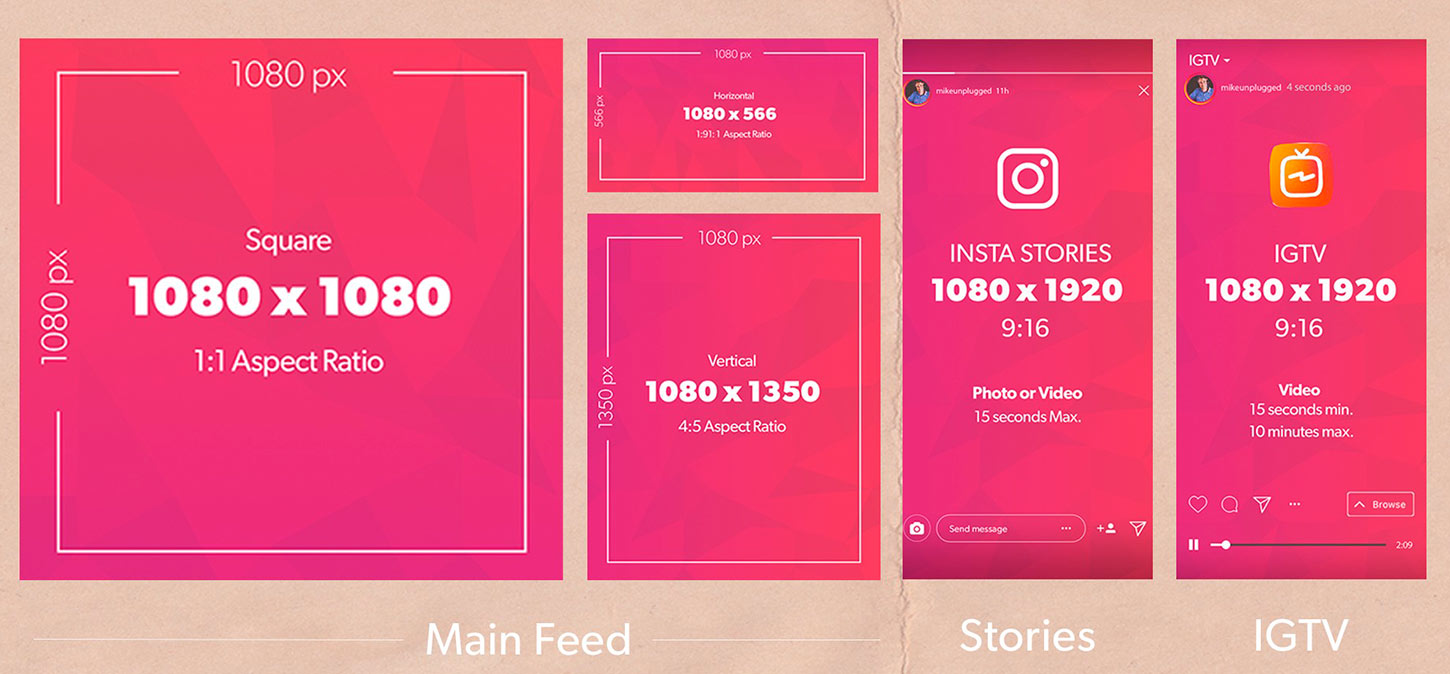
Instagram 온라인에서 무료로 사진을 더 크게 확대하는 방법
인스타그램에 올리면 사진 화질이 떨어지나요? Instagram용 사진 크기를 조정한 후 사진 품질이 낮아지는 것을 방지하는 방법이 있습니다. 사용하는 것이 좋습니다 AnyRec AI 이미지 업스케일러 고품질 Instagram 이미지를 게시하려면 이 온라인 도구는 무료로 사용할 수 있으며 최고의 업스케일링 결과를 위해 AI 기술을 기반으로 합니다. 또한 등록하거나 구독료를 지불하지 않고도 이미지를 무제한으로 업스케일링할 수 있습니다.
◆ Instagram용 JPG, PNG, TIFF, BMP 및 기타 사진의 크기를 조정합니다.
◆ 사진의 일부를 왜곡하지 않고 이미지를 최대 800%까지 확대합니다.
◆ 원본 이미지와 나란히 미리보기를 출력 파일과 비교할 수 있습니다.
◆ 업로드된 파일은 크기 조정 후 자동 삭제되어 사용자의 개인 정보를 보호합니다.
흐리게 처리하지 않고 Instagram용 사진을 확대하는 방법
1 단계.딸깍 하는 소리 AnyRec AI 이미지 업스케일러 웹 사이트로 직접 이동합니다. 인터페이스에서 Instagram용으로 크기를 조정할 이미지를 가져오려면 "사진 업로드" 버튼을 클릭하세요. 폴더에서 파일을 끌어서 놓을 수도 있습니다.

2 단계.사진이 성공적으로 업로드되면 "확대" 버튼 표시줄에서 Instagram 사진에 원하는 고화질을 선택하세요. 더 나은 이미지 품질을 위해 최대 8배까지 늘릴 수 있습니다. 커서를 이동하면 원본에서 최종 출력까지의 세부 변경 내용을 확인할 수 있습니다.
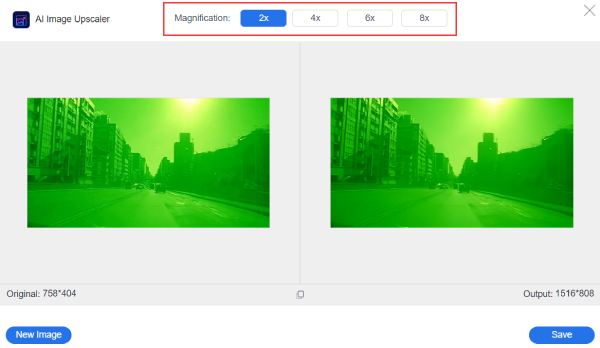
3단계.완료되면 "저장" 버튼을 클릭하여 모든 변경 사항을 적용합니다. "새 이미지" 버튼을 클릭하여 폴더에서 Instagram용으로 크기를 조정할 다른 이미지를 선택할 수도 있습니다.
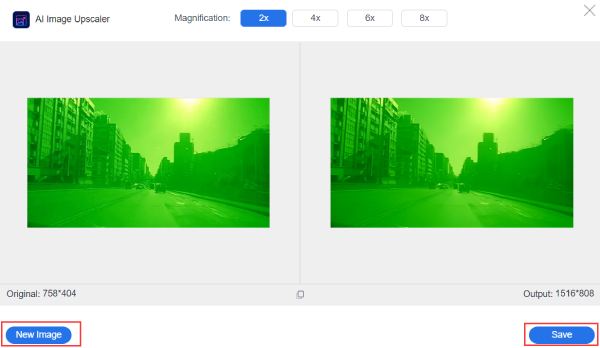
업스케일한 사진이 인스타그램의 필수 파일 크기를 초과할까봐 걱정된다면, AnyRec 무료 온라인 이미지 압축기 당신의 뒤를 얻었다. 또한 이미지를 빠르게 업로드할 수 있는 무료 온라인 도구이며 품질 저하 없이 자동으로 압축됩니다. 몇 번의 클릭만으로 크기가 조정된 모든 사진을 Instagram에서 공유할 수 있습니다.
Instagram에서 전체 사진의 크기를 조정하고 맞추는 3가지 방법
사진이 너무 크거나 Instagram 이미지 크기 요구 사항에 맞지 않는 경우 다음 3가지 방법을 시도해 볼 수도 있습니다. 여기에서 자르거나 자르지 않고 Instagram용 이미지 크기를 조정할 수 있습니다.
1. 포토리사이저
사진 축소, 크기 조정 또는 자르기는 Photoresizer에서 수행할 수 있습니다. 사용은 무료이며 인터페이스는 Instagram을 제외한 모든 소셜 플랫폼에 대해 미리 정의된 형식으로 쉽게 탐색할 수 있습니다. 기본 편집 기능에는 텍스트 추가, 뒤집기, 회전 등이 포함됩니다.
1 단계.브라우저로 이동하여 도구를 검색하십시오. 인터페이스 중간 부분에 있는 "찾아보기" 버튼을 클릭하세요. 또는 폴더에서 이미지를 끌어서 놓을 수도 있습니다.
2 단계.그런 다음 "크기 조정" 버튼을 클릭하고 수평 슬라이더를 움직여 원하는 크기를 선택하세요. 이 도구를 사용하면 사진을 자르거나 흐리게 하거나 선명하게 만들 수도 있습니다.
3단계.완료되면 "적용" 버튼을 클릭하여 모든 변경 사항을 저장합니다. 그런 다음 파일 메뉴를 클릭하고 "다른 이름으로 이미지 저장" 버튼을 클릭하여 자르기, 크기 조정 및 온라인으로 이미지 확대.
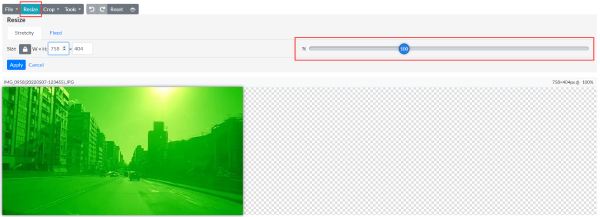
2. 풍경
풍경과 같은 강력한 온라인 도구를 사용하면 사진 편집과 크기 조정을 즐겁게 할 수 있습니다. 사진을 업로드할 소셜 네트워크를 지정할 수 있는 다양한 옵션을 제공합니다. 또한 다양한 Instagram 사진 크기에 가장 적합한 화면 비율을 선택합니다.
1 단계.웹사이트에서 이미지를 게시하려는 소셜 네트워크를 선택하세요. "다른 이미지 선택" 버튼을 클릭하여 다른 사진을 변경할 수도 있습니다. 계속하려면 "다음"버튼을 클릭하십시오.
2 단계.다음 창에서 이미지에 맞는 강조 표시된 종횡비가 표시됩니다. 여러 종횡비를 선택한 후 "다음" 버튼을 클릭하세요. 필요에 따라 사진을 조정하고 자릅니다.
3단계.모든 변경 사항에 만족하면 "다운로드" 버튼을 클릭하여 Instagram용으로 크기가 조정된 사진을 장치에 저장하세요.
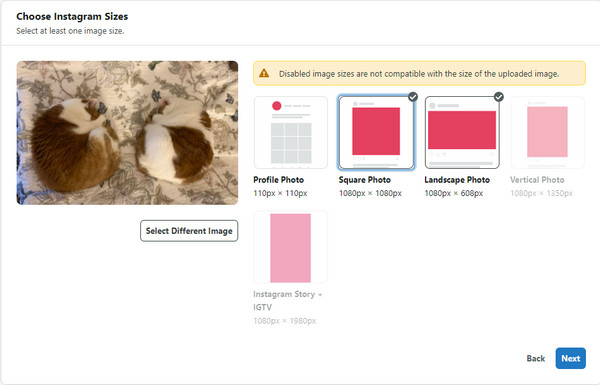
3. 사진 앱
iOS 기기를 사용하는 경우 사진 앱을 사용할 수 있습니다. Instagram의 사진 크기를 조정하기 위해 컴퓨터를 열 필요가 없습니다. 하지만 확대하거나 축소하려면 해상도를 낮출 수 있습니다.
1 단계.사진 앱을 열고 크기를 조정하려는 이미지를 찾으세요. 그런 다음 오른쪽 상단에 있는 '편집'을 탭하세요.
2 단계.편집 화면에서 "자르기 및 회전"을 탭하세요. 그런 다음 슬라이더를 사용하여 이미지 크기를 조정합니다. 핀치 제스처를 사용할 수도 있습니다.
3단계.새 크기에 만족하면 오른쪽 상단에 있는 '완료'를 탭하세요. iPhone에서 원하는 방식을 선택하려면 오른쪽 상단에 있는 '저장'을 탭하세요.
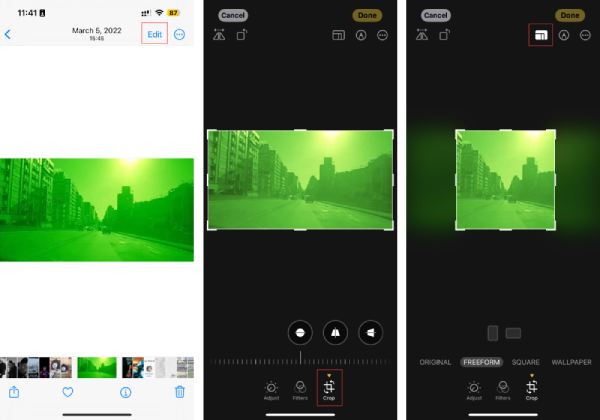
보너스 팁: Instagram의 동영상 크기
소셜 미디어 플랫폼을 위한 매혹적인 콘텐츠를 제작할 때 비디오는 종종 사진보다 매력적인 매체로 간주됩니다. 크기 측면에서 비디오는 가로, 세로 또는 정사각형의 세 가지 주요 형식으로 업로드할 수 있습니다. 때때로 당신도 필요합니다 Instagram용 동영상 크기 조정.
가로 동영상의 경우 최적 해상도는 1080x607px입니다. 종횡비는 1.9:1에서 16:0 사이에서 선택할 수 있습니다. 반면 세로형 동영상은 4:5 화면비로 표시되며 해상도는 1080px x 1350px입니다. 정사각형 비디오는 가로세로 비율이 1:1이고 해상도가 1080px입니다.
비디오의 파일 크기도 고려하는 것이 중요합니다. 최대 10분 길이의 비디오는 최대 파일 크기 제한이 650MB입니다. 최대 60분 길이의 동영상은 Instagram에서 설정한 최대 파일 크기 제한이 3.6GB입니다.
동영상 외에도 인스타그램에서는 표지 사진을 업로드할 수도 있습니다. 표지 사진의 권장 크기는 가로 세로 비율이 1:1.55인 420x654px입니다. 현재 플랫폼에서 동영상의 표지 사진을 편집하는 것은 불가능합니다.
Instagram용 사진 크기 조정에 대한 FAQ
-
Instagram Reel의 가장 좋은 가로 세로 비율은 무엇입니까?
이미지를 컴파일하여 Reel용 비디오로 변환하려는 경우 Reel 포스트에 가장 적합한 크기는 4:5 종횡비입니다. 그 외에는 원하는 대로 Instagram 사진의 크기를 조정할 수 있습니다.
-
Instagram에서 전체 사진을 맞추는 방법은 무엇입니까?
Clideo를 사용하면 자르지 않고도 Instagram에 전체 사진을 게시할 수 있습니다. 먼저 이미지를 업로드하세요. 소셜 미디어 플랫폼의 드롭다운 목록에서 "Instagram"을 클릭하세요. 나중에 이미지를 피드 가로, 피드 정사각형, 피드, 세로, 스토리, IGTV 등에 맞출 수 있습니다. 그런 다음 "채우기" 또는 "맞추기" 버튼을 클릭하여 사진을 Instagram에 맞게 만드세요.
-
Instagram용 비디오 크기를 조정하기 위한 요구 사항은 무엇입니까?
Instagram용 사진 크기 조정과 달리 Instagram용 비디오 크기 조정 요구 사항은 항상 9:16 및 4:5입니다. 16:9와 같은 가로 영상도 지원하지만 검은 선으로 화면이 매우 작아집니다.
결론
인스타그램용 사진 크기 조정은 배운 방법으로 빠르게 수행할 수 있습니다. 권장 도구를 사용할 수 있지만 AnyRec AI Image Upscaler는 문제 없이 사진을 수정하고 크기 조정 후에도 품질을 유지할 수 있습니다. 무료로 사용해 보세요!
